磊科无线路由器nw718 3g上网
发布时间:2017-03-22 12:44
相关话题
深圳市磊科实业有限公司致力于为全球范围内的网络通讯运营商及企事业用户提供端到端的数据网络解决方案,那么你知道磊科无线路由器nw718 3g上网的设置方法吗?下面是小编整理的一些关于磊科无线路由器nw718 3g上网的相关资料,供你参考。
磊科无线路由器nw718 3g上网的设置步骤一:设备连接
1、把3G上网卡插在NW718无线路由器的USB接口上。
2、准备一根网线,一头插在电脑上的网线接口,另一头与Netcore磊科NW718路由器上的LAN1、LAN2、LAN3、LAN4四个口中的任意一个接口连接起来。
磊科无线路由器nw718 3g上网的设置步骤二:设置电脑IP
需要把电脑的IP地址配置为自动获取(也就是动态IP地址),Windows XP/7/8系统下的配置方法略有不同。

磊科无线路由器nw718 3g上网的设置步骤三:设置NW718路由器
1、登录NW718管理界面:在浏览器中的地址栏输入:192.168.1.1 按回车键——>在跳转的页面中输入账户guest,密码 guest(出厂用户名和密码默认是guest)——>点击“确定”.

2、在左侧菜单中点击“Internet接入配置”——>在右侧界面中选择“3G用户”——>选择“运营商类型”和“3G卡型号”——>点击“保存生效”。(其它选项默认即可)

待NW718重启完成后,就可以实现共享3G上网了,如果需要通过无线的方式来连接NW718共享3G上网,还需要对无线网络进行配置。
3、无线基本配置:点击左侧菜单中的“无线管理”——>右侧界面中选择“基本配置”——>“无线状态”选择:启用——>“网络名词(SSID)”用户自定义设置(不能使用中文)——>“SSID广播”选择:启用——>点击“保存生效”。
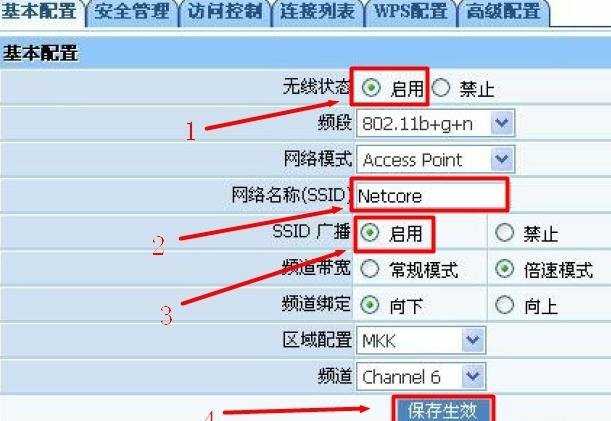
4、无线安全配置:点击“安全管理”——>选择一种加密方式,建议选择“WPA/WPA2-PSK”——>“密钥”用户自己设置——>点击“保存生效”。


磊科无线路由器nw718 3g上网的评论条评论